![]() > Le fonctionnement Général d’ARTIS CRM >
> Le fonctionnement Général d’ARTIS CRM >
Le Changement de Mot de Passe#
Pour changer votre Mot de Passe, vous devez aller dans l’onglet ‘Mon compte’, au niveau du Bureau Général :
Barre latérale |
Description |
|---|---|
|
L’écran des Paramètres d’utilisation se présente en deux parties, les paramètres de connexion et les Paramètres d’application. |
Si vous vous trouvez dans une autre fenêtre (une affaire par exemple) et que vous ne voyez donc pas l’onglet ‘Mon compte’, vous pouvez y accéder directement en cliquant sur votre login de connexion en haut de l’écran :

Vous serez alors redirigé directement sur l’onglet ‘Mon compte’.
L’écran des Paramètres d’utilisation se présente en deux parties, les paramètres de connexion et les Paramètres d’application.
Les Paramètres de Connexion#
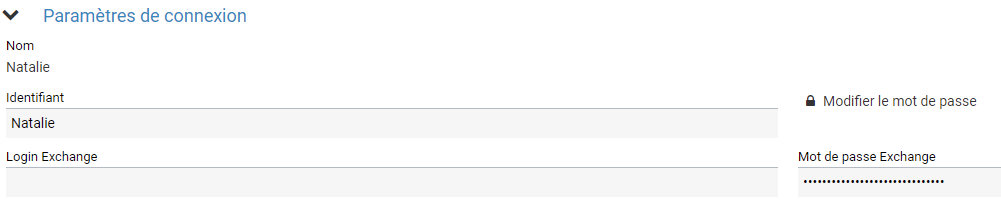
Cette partie permet de renseigner les informations de connexion au CRM et à Exchange.
Pour modifier votre mot de passe, vous devez cliquer sur le lien ‘Modifier le mot de passe’.
Saisissez votre ancien mot de passe puis le nouveau, en respectant les modalités de création du mot de passe qui sont indiquées en dessous (elles sont fonction du choix effectuées par votre société).
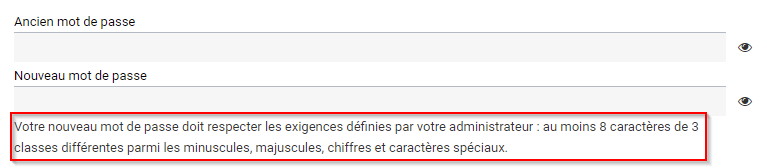
Le paramétrage avec Exchange (si vous utilisez Exchange uniquement) est nécessaire pour la synchronisation (Calendrier, planification, etc.). Pour plus de détail, se reporter au Chapitre La Synchronisation avec Outlook.
Les Paramètres d’Application#

Vous y trouvez le lien à votre application CRM.
Après avoir fait une modification dans l’un ou l’autre des paramètres, vous devez cliquez sur le bouton 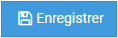 pour qu’elle soit prise en compte.
pour qu’elle soit prise en compte.
